-
windows10蓝屏怎么办,小编告诉你如何解决
- 2017-11-14 11:39:04 来源:windows10系统之家 作者:爱win10
虽然Windows10正式版本发布,也有用户纷纷加入win10系统的队伍中,但由于电脑用户使用的电脑软件和硬件环境各异,总会有部分用户因为各种问题导致升级到Windows10蓝屏,那么如何来解决win110蓝屏呢?小编就给大家带来解决Windows10蓝屏的办法。
电脑蓝屏,是每位使用过电脑的朋友都遇到过的问题,在升级Win10过程中很多用户出现了蓝屏的问题,重启电脑之后还是蓝屏,该怎么办?遇到的朋友不用着急。下面小编就分享Win10蓝屏原因分析及解决方法,希望能对大家有所帮助。
windows10蓝屏怎么办
打开开始菜单,点击“设置”
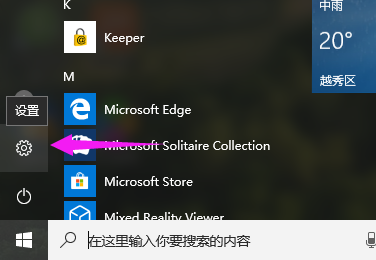
win10系统软件图解1
点击“更新和安全”
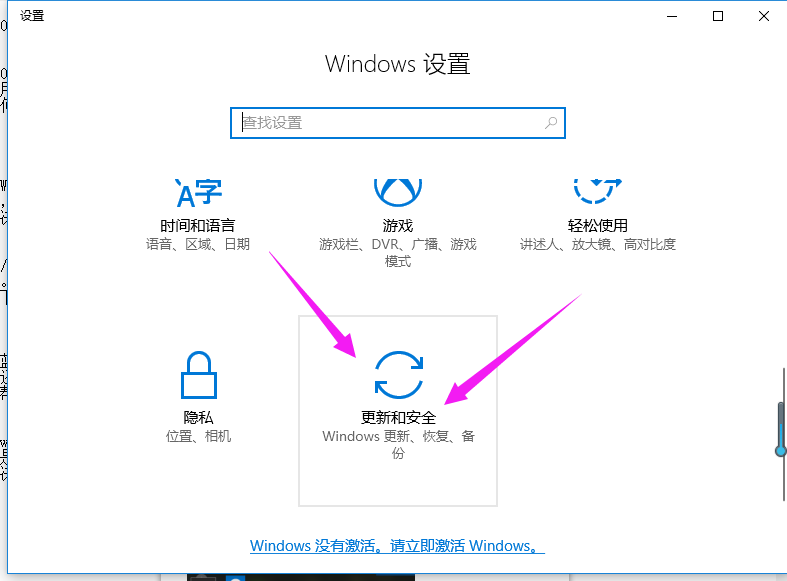
win10系统软件图解2
点击恢复,在右侧点击高级启动中的“立即重启”。
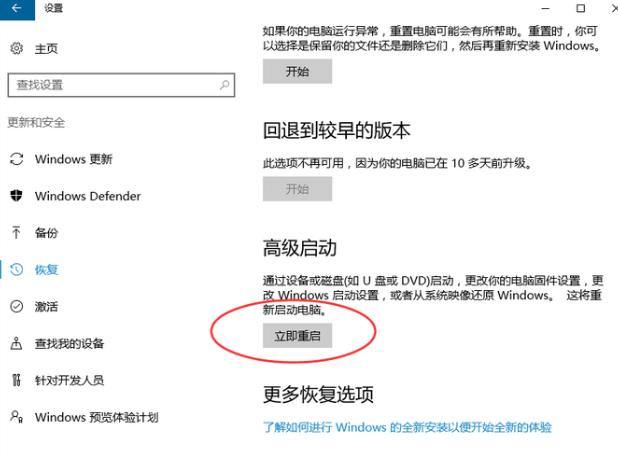
系统蓝屏系统软件图解3
点击“疑难解答”。
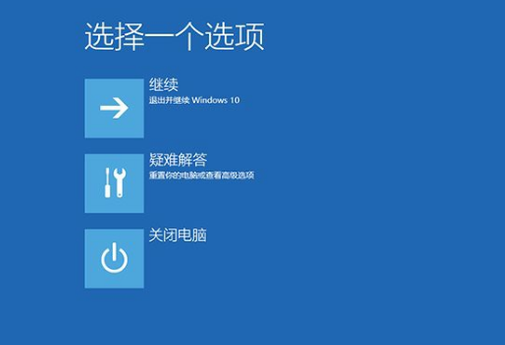
解决蓝屏系统软件图解4
点击“高级选项”。
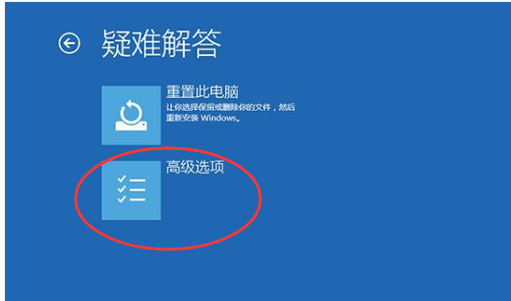
win10系统软件图解5
点击“启动设置”。
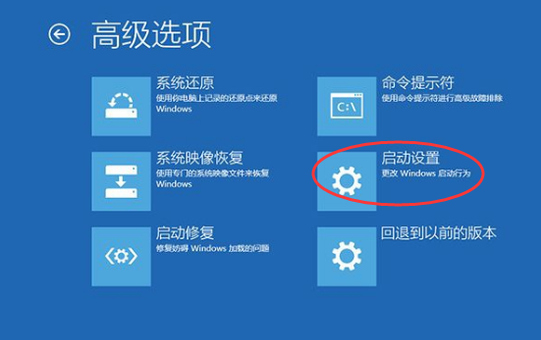
系统蓝屏系统软件图解6
点击“重启”。
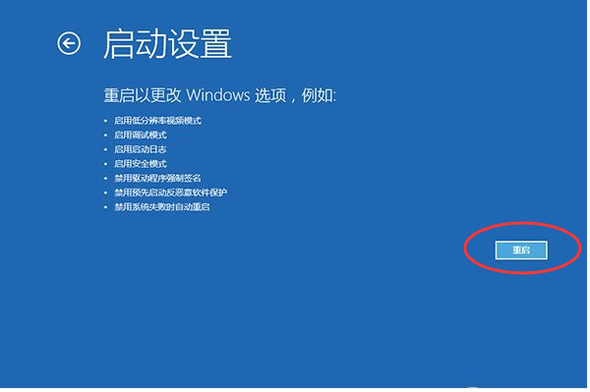
解决蓝屏系统软件图解7
按F4进入安全模式。
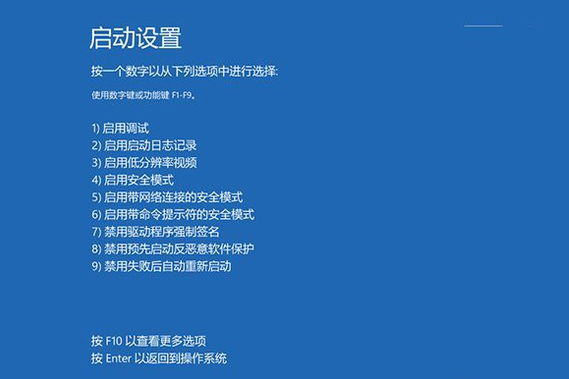
系统蓝屏系统软件图解8
进入安全模式后在开始按钮右键菜单中选择“设备管理器”。
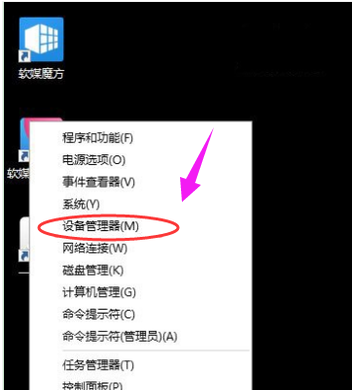
解决蓝屏系统软件图解9
找到显卡,在右键菜单中禁用显卡或卸载显卡驱动。
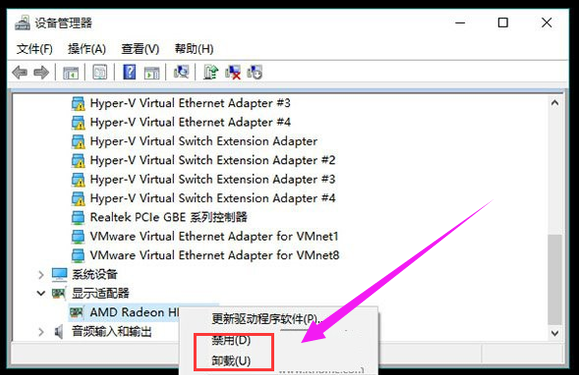
解决蓝屏系统软件图解10
以上就是解决windows10蓝屏的操作方法了。
猜您喜欢
- 如何使用全新启动工具清理windows10图..2020-10-07
- win10输入法设置在哪2020-06-29
- win10输入法切换不了怎么办2019-12-23
- win10输入法切换不出来,小编告诉你解..2018-04-27
- win10鼠标在哪里设置详细图文步骤..2020-08-05
- win7系统联想y460无线网卡驱动介绍..2017-07-22
相关推荐
- windows10产品密钥永久激活方法.. 2022-08-14
- win10优化软件哪个好用 2022-04-27
- win10 64位系统给c盘留多大 2020-02-07
- 小编告诉你windows10的设置在哪.. 2017-10-18
- 小编告诉你一键恢复windows10系统.. 2017-08-03
- 炫龙电脑下载与安装win10企业版系统教.. 2019-08-26





 魔法猪一健重装系统win10
魔法猪一健重装系统win10
 装机吧重装系统win10
装机吧重装系统win10
 系统之家一键重装
系统之家一键重装
 小白重装win10
小白重装win10
 雨林木风V10.1 Ghost Win7 32位 旗舰版
雨林木风V10.1 Ghost Win7 32位 旗舰版 系统之家Win7 32位旗舰版系统下载 v1906
系统之家Win7 32位旗舰版系统下载 v1906 电脑公司ghost Win7系统下载64位纯净版1705
电脑公司ghost Win7系统下载64位纯净版1705 技术员联盟 ghost win10 64位通用专业版v2023.05
技术员联盟 ghost win10 64位通用专业版v2023.05 Desktop Lock V7.3.1汉化破解版(桌面锁软件)
Desktop Lock V7.3.1汉化破解版(桌面锁软件) 新萝卜家园Ghost win7 sp1 32位安装版
新萝卜家园Ghost win7 sp1 32位安装版 世爵加速浏览
世爵加速浏览 雨林木风win7
雨林木风win7 很嗨网络收音
很嗨网络收音 桌面便签v3.8
桌面便签v3.8 小白系统Ghos
小白系统Ghos IE伴侣(IEmate
IE伴侣(IEmate 萝卜家园ghos
萝卜家园ghos 小白系统ghos
小白系统ghos windows之家W
windows之家W 爱纯净 Ghost
爱纯净 Ghost 万能无线网卡
万能无线网卡 粤公网安备 44130202001061号
粤公网安备 44130202001061号